
Przy projektowaniu bądź konstruowaniu produktów przeznaczonych do przenoszenia, dźwigania, otwierania lub w jakikolwiek sposób wymagających od użytkownika operowania rękami, uwaga projektanta powinna być skupiona na obszarach produktu wchodzących w interakcje z człowiekiem. Potocznie nazywamy te obszary uchwytem.
Niektóre produkty posiadają specjalnie wydzielone elementy (np. klamka w drzwiach, rączka w walizce lub elektronarzędziu), niektóre zaś w całej swojej formie są przede wszystkim uchwytem (np. narzędzia ręczne). Bez względu na charakter, w pierwszej kolejności rozpatrywana jest właściwa ergonomia - a raczej jej wymagania, w drugiej design - a więc wygląd i sposób komunikowania się z użytkownikiem. To zaś staje się coraz ważniejszym aspektem we współczesnym projektowaniu produktów. Nie wystarczy tylko zasygnalizować miejsce, za które należy złapać. Powinno ono równocześnie być charakterystyczne oraz wspólne dla wszystkich produktów z tej samej rodziny. Powinno współtworzyć tak zwaną tożsamość wzorniczą.
Przygotowując uchwyt w kontekście wspomnianej tożsamości, projektant zapewnia nie tylko lepszą rozpoznawalność produktu, ale również lepszą nawigację użytkownika w poszukiwaniu miejsca, za które powinien złapać.
Jedno i drugie umożliwia zastosowanie unikatowych deseni zdobniczych na uchwytach. Problem jaki napotyka część użytkowników CAD-ów, polega na najlepszym odwzorowaniu koncepcji projektanta i skomplikowanej geometrii uchwytów, co nie jest łatwe ze względu na naturę tych ostatnich. Przeważnie mają one krzywokreślne kształty. W takiej sytuacji potrzebne są zaawansowane narzędzia, które oferuje PTC Creo.
Tworzenie szablonów
Domyślnym narzędziem tworzenia deseni lub szablonów jest polecenie Powielenie (Pattern). Daje ono dużo możliwości, jednakże w kontekście krzywokreślnych uchwytów oraz unikatowych deseni składających się z powtarzalnych elementów, najodpowiedniejszą funkcją staje się Wypełnienie (Fill).
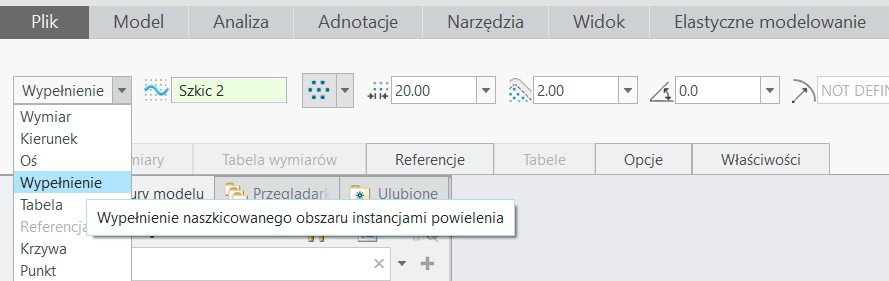
Funkcja ta umożliwia tworzenie szablonu w określonym przez Zamknięty szkic (Sketch) obszarze. W przeciwieństwie do podstawowych funkcji, opartych tylko na dwóch Kierunkach (Direction) lub Wymiarach (Dimension), w funkcji Wypełnienie (Fill) PTC Creo oddaje w ręce użytkownika kilka ciekawych opcji, kontrolujących rozmieszczenie kopiowanych elementów w obrębie wspomnianego szkicu. Znajdują się one w rozwijanym menu Szablony siatki (Grid Templates).
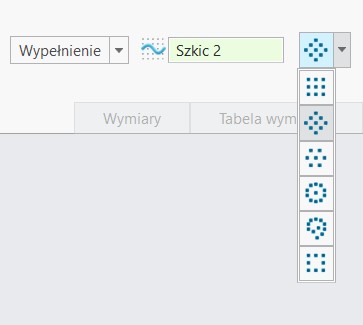
Predefiniowane szablony dają spore możliwości, równocześnie zapewniając użytkownikowi dodatkową kontrolę nad odstępem między elementami deseniu (Spacing between pattern members), odstępem od konturu szkicu obszaru (Distance from sketch boundaries) oraz nad kątem obrotu całego deseniu (Rotation of Grid).

W przypadku powierzchni krzywokreślnych może to okazać się niewystarczające. Dlatego PTC Creo ma dla swoich użytkowników jeszcze coś ekstra - udostępnia dodatkową kontrolę nad położeniem kopiowanych elementów względem kształtu bazowej powierzchni. Im bardziej „pogięta” powierzchnia, tym mniej oczekiwane rezultaty potrafi przyjąć deseń.
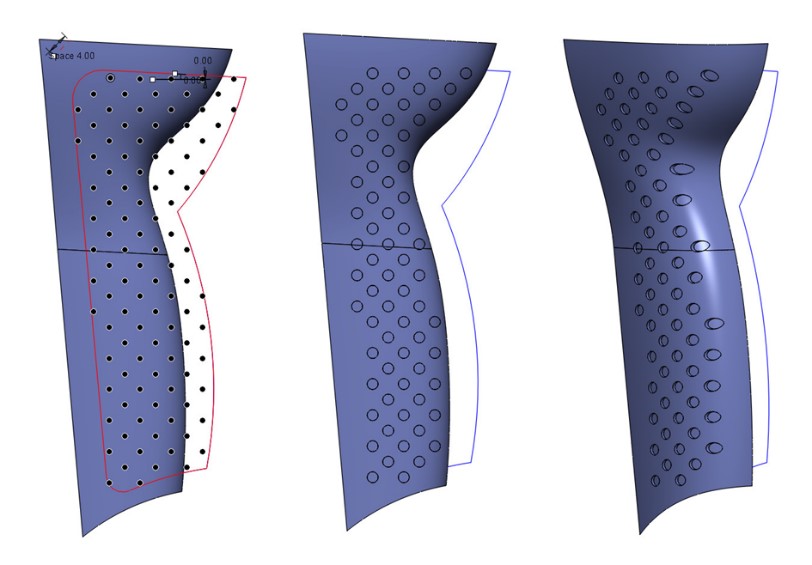
Przykład powyżej przedstawia deseń pogłębień Odsuń > Cecha rozbudowana (Offset > Expand), które w miejscu największej krzywizny przekroju uchwytu zaczynają się „rozciągać”. To raz. Dwa, polecenie Powielenie > Wypełnienie (Pattern > Fill) ma w omawianym przypadku trudność z wykonaniem szablonu otworów bliżej krawędzi, niejako szablon nie może dojść do niej. Jest to rozwiązanie technologicznie poprawne (wtrysk tworzywa). PTC Creo pilnuje, aby tak przygotowane pogłębienia dały się wyciągnąć z formy. Dzieje się tak ze względu na domyślne ustawienie, które nie śledzi kształtu powierzchni.
Niemniej jednak z punktu widzenia projektanta, wizji uchwytu oraz obecnych możliwości (da się wykonać takie zdobienia), nie jest to zadowalające rozwiązanie. Przydałoby się, aby pogłębienia jednak śledziły kształt powierzchni. W tym celu należy zmienić ustawienia na następujące: Powielenie > Wypełnienie > Opcje > Śledź kształt powierzchni (Pattern > Fill > Options > Follow surface shape) i wskazać powierzchnię lub płat. Domyślnie PTC Creo wykona szyk w trybie Śledź kierunek powierzchni > Wynik projekcji (Follow surface direction > As projected). Kolejne opcje jak Mapuj do przestrzeni powierzchni (Map to surface shape) oraz Mapuj do UV przestrzeni powierzchni (Map to surface UV shape) wymuszają bardziej naturalne poruszanie się szyku po wskazanej powierzchni.
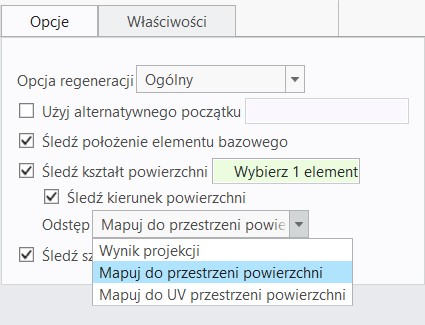
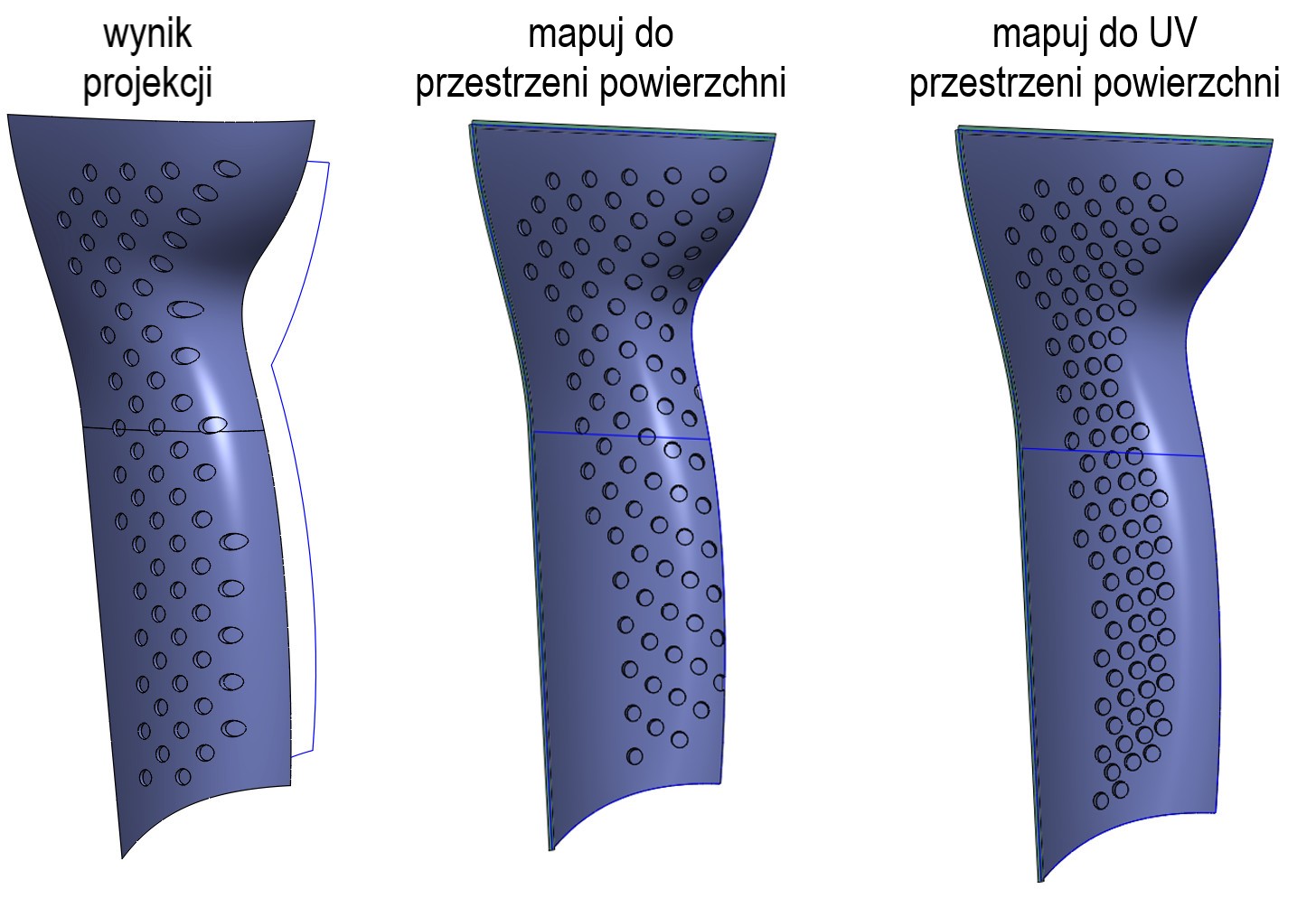
Mocno zakrzywione powierzchnie
Łatwo zauważyć brak wiernego odwzorowania bazowego konturu za każdym razem. Takie komplikacje występują przede wszystkim dla powierzchni o wysokiej bądź zaburzonej krzywiźnie. Dodatkowo, w przypadku stosowania Mapuj do przestrzeni powierzchni (Map to Surface Shape) lub Mapuj do UV przestrzeni powierzchni (Map to Surface UV Shape) PTC Creo wymaga, aby wskazany płat miał równomierny rozkład UV, najlepiej aby deseń zawsze poruszał się po pojedynczej powierzchni (rzadko geometria uchwytu jest tak prosta). W przeciwnym razie, co zdarza się praktycznie zawsze, system zablokuje wymienione wcześniej możliwości.
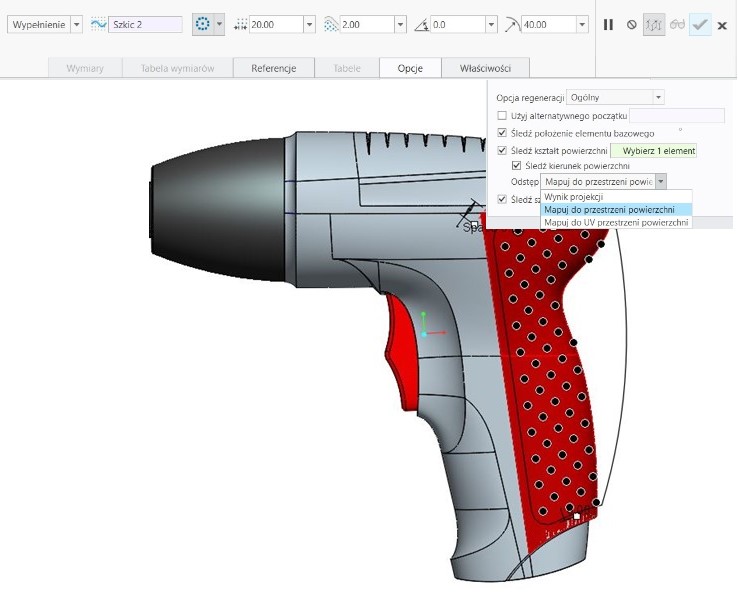
W takiej sytuacji użytkownik musi sięgnąć po bardziej zaawansowane narzędzia, pozwalające na obejście problemu pewną sztuczką. Polega ona na rozwinięciu na płasko wymaganych powierzchni uchwytu, wykonaniu na nich prawidłowego, pożądanego szablonu i ponownym zawinięciu powierzchni . PTC Creo udostępnia w tym celu narzędzia Rozwinięcie powierzchni (Flatten quilt) oraz Deformacja względem powierzchni rozwinięcia (Flatten quilt deformation). Aby zawinąć powierzchnie (lub płat, który składa się ze stycznych powierzchni), należy wskazać punkt punkt początku rozwinięcia (Punkt bazowy / Datum point lub Układ współrzędnych / Coordinate system). System sprawdzi, czy jest to możliwe i jeżeli tak, to wyświetli powierzchnię płaską.
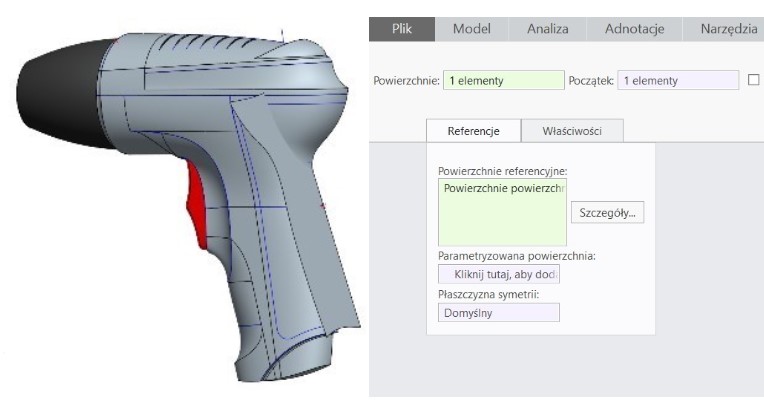
Kolejny krok polega na uzyskaniu właściwego konturu obszaru pod deseń, aby móc na rozwiniętej płaskiej powierzchni ponownie użyć Powielenie > Wypełnienie (Pattern > Fill). Dysponując taką powierzchnią, Creo pozwala na rozwinięcie względem niej krzywych. W tym konkretnym przypadku, zarys obszaru należy najpierw zrzucić na oryginalną powierzchnię, a następnie rozwinąć za pomocą polecenia Deformacja względem powierzchni rozwinięcia (Flatten quilt deformation). Polecenie posiada dwa tryby pracy. Pierwszy Modyfikacja z płaskiej do zagiętej powierzchni (From flat surface to bent quilt) odwraca skutki rozwinięcia, o czym później. Drugi tryb, Modyfikacja z zagiętej do płaskiej powierzchni (From bent quilt to flat surface), pozwala między innymi na rozwinięcie krzywych z bazowej powierzchni lub płatu. Właśnie ten tryb pracy należy wybrać, aby uzyskać właściwą krzywą pod ostateczny deseń.
Teraz pozostaje tylko przygotować szkic w oparciu o rozwiniętą krzywą Szkic > Projekcja > Pętla (Sketch > Project > Loop), stworzyć pogłębienie Odsuwaj > Cecha rozbudowana (Offset > Expand), następnie pożądany szablon Powielenie > Wypełnienie (Pattern > Fill) i finalnie zawinąć całość z powrotem.

Niestety, im bardziej „pokrzywiona” powierzchnia, tym większe prawdopodobieństwo wystąpienia błędów w odwzorowaniu pierwotnego wzoru. Najczęściej przez rozciągnięcie elementów geometrii. Polecenia do rozwijania i zawijania powierzchni z powrotem dają ograniczoną kontrolę nad tym zjawiskiem, stąd uzyskanie ostatecznych rezultatów czasami wymaga dodatkowych działań.
93-121 Łódź
ul. Częstochowska 37/39
tel.: +48 42 640 60 99
e-mail: info@3dpro.com.pl








